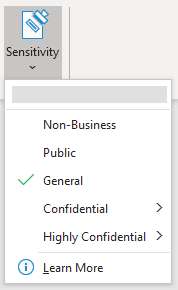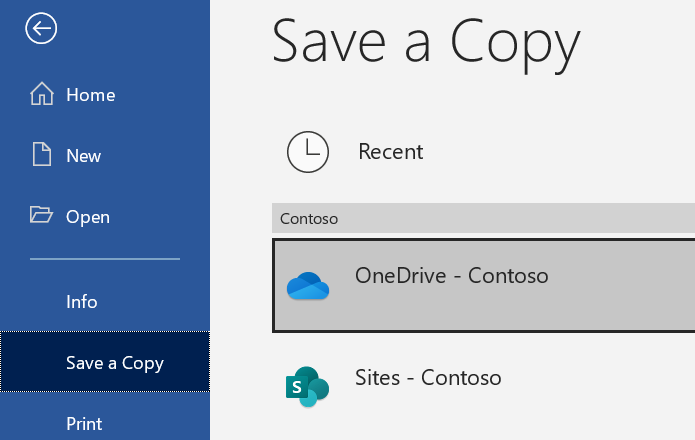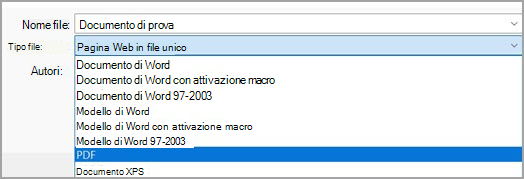Se l'organizzazione usa Microsoft Purview Information Protection, è probabile che si voglia applicare la stessa protezione a tutti i file PDF creati daMicrosoft 365 file. Ecco come farlo usando un PC Windows.
-
Verificare che l'etichetta di riservatezza appropriata sia impostata sul file di origine e che sia stata salvata. Ad esempio:
-
Nell'app Microsoft 365 appropriata seleziona File > Salva una copia.
-
Imposta il tipo di file su PDF e seleziona Salva.
La stessa etichetta di riservatezza e la crittografia impostata nel file di origine verranno applicate automaticamente al nuovo PDF.
Nota: Se sei un professionista IT alla ricerca di ulteriori dettagli, vedi Supporto pdf.
Altre informazioni
Applicare etichette di riservatezza ai file e alla posta elettronica in Office